Windows Vista를 Windows 10으로 업데이트할 수 있습니까?
게시 됨: 2018-03-22'당신을 여기에 가둔 것이 당신을 여기에 가둘 수 있습니다. 새로운 것을 시도하십시오.'
브렌든 버차드
취향과 가치에 대해 보수적인 태도를 취하는 것이 성격의 장점 중 하나일 수 있지만 과거에 집착하는 것은 Microsoft 제품을 사용할 때 결코 좋은 전략이 아닙니다. 즉, 오래된 Windows Vista가 잘 작동하더라도 이제 실제로는 한계를 넘어섰으므로 교체가 필요하다는 점을 인정해야 한다고 생각합니다.
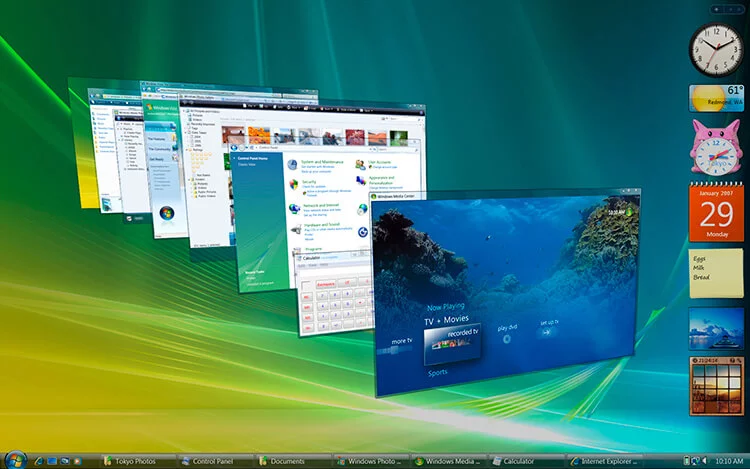
Windows Vista에서 전환하는 이유는 무엇입니까?
슬픈 사실은 Windows Vista가 오래되었다는 것입니다. Windows Vista는 2006년에 출시되어 2017년 4월 11일에 수명 주기가 종료되었습니다. 즉, Microsoft에서 지원을 중단했습니다. 결과적으로 이제 취약하고 안전하지 않으며 오류가 발생하기 쉽습니다. 이와 같은 경우에는 최신 버전의 Windows로 전환하는 것이 최선의 조치입니다. 마음에 떠오르는 첫 번째 옵션은 Windows 10입니다. 이 최신 Microsoft 아이디어는 놀라운 기능을 모두 제공합니다. 그러나 Vista에서 Windows 10으로 업그레이드할 수 있습니까? 그것이 바로 아래에서 정답을 찾을 수 있는 질문입니다. 계속 읽고 중요한 사항을 놓치지 않도록 하십시오.
Windows Vista를 Windows 10으로 무료로 업데이트할 수 있습니까?
죄송합니다. 할 수 없습니다. 사용자가 Windows Vista를 Windows 10으로 무료로 업데이트하는 방법을 계속 찾고 있지만 결과는 동일합니다. 라이선스가 있는 Win 10 복사본에 약간의 비용을 지출해야 합니다. 유감스럽게도 Windows 10 무료 업그레이드 제안은 다음 날짜에 소진되었습니다. 2016년 7월 29일, Windows Vista는 포함되지 않았습니다. 기회가 없습니다.
따라서 이제 선택할 수 있는 옵션은 두 가지뿐입니다. 새 PC를 구입하거나 현재 장치에 Windows 10을 처음부터 설치하는 것입니다. 두 번째 옵션은 분명히 저렴하므로 이 기동을 수행하는 가장 좋은 방법을 자세히 살펴보겠습니다.
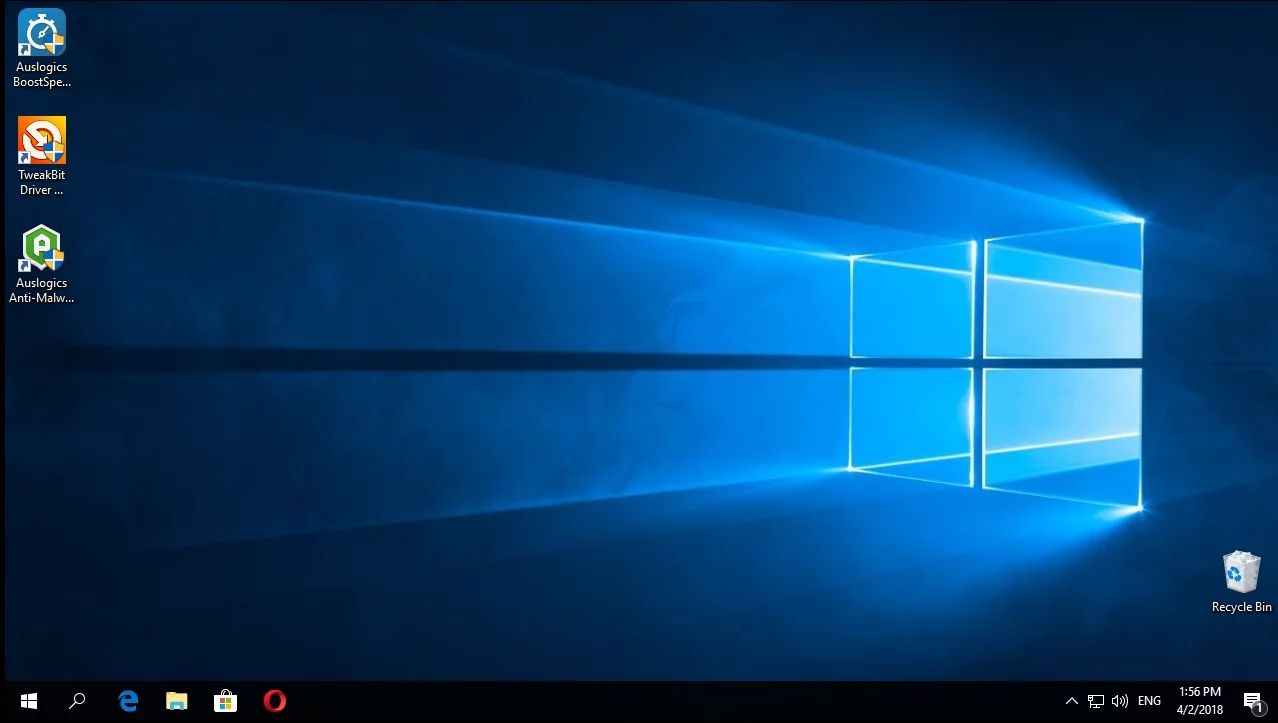
PC에 Windows 10을 설치할 수 있습니까?
이것이 업그레이드 아이디어를 가지고 놀 때 가장 먼저 물어야 하는 질문입니다. 문제는 컴퓨터가 말 그대로 구식이라면 새 컴퓨터에 투자해야 할 수도 있다는 것입니다. 이를 염두에두고 Microsoft 공식 웹 사이트로 이동하여 컴퓨터가 Windows 10 시스템 요구 사항을 충족하는지 확인해야합니다. 또한 업그레이드 가능성에 영향을 줄 수 있는 요소를 파악하는 것이 좋습니다.
요약하자면, 32비트 버전의 Win 10을 설치하려면 최소 1GHz 이상의 프로세서 또는 SoC와 1기가바이트 이상의 메모리가 있어야 합니다. 64비트를 갈망하는 경우 버전을 사용하려면 최소한 2GB의 메모리를 사용할 수 있는지 확인하십시오. 하드 디스크의 경우 32비트 및 64비트 OS에 대해 각각 16GB 및 20GB의 여유 공간이 있어야 합니다. 그래픽 카드는 드라이버 WDDM 1.0이 포함된 DirectX 9 이상이어야 합니다. 마지막으로 필요한 최소 디스플레이 해상도는 800×600입니다. 이러한 요구 사항에 문제가 없으면 Microsoft에서 Windows 10 사본을 구입하고 설치를 진행해야 합니다.
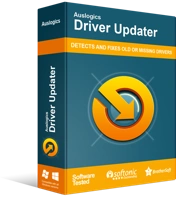
Driver Updater로 PC 문제 해결
불안정한 PC 성능은 종종 오래되거나 손상된 드라이버로 인해 발생합니다. Auslogics Driver Updater는 드라이버 문제를 진단하고 이전 드라이버를 한 번에 또는 한 번에 하나씩 업데이트하여 PC를 보다 원활하게 실행할 수 있도록 합니다.
당신의 물건을 백업하는 것을 기억하십시오
Windows 10을 새로 설치하면 드라이브의 모든 데이터가 지워지므로 중요한 파일은 미리 백업해 두십시오. 이를 위해 Google Drive, OneDrive, Yandex Drive 또는 Dropbox와 같은 클라우드 솔루션을 사용할 수 있습니다. 또한 USB 드라이브, 컴팩트 디스크 또는 외부 드라이브와 같은 휴대용 저장 장치가 매우 유용할 것입니다. 또한 파일을 다른 랩톱으로 이동할 수도 있습니다. 문제는 위의 솔루션 대부분이 많은 수작업을 필요로 하므로 시간이 많이 걸린다는 것입니다. 이러한 이유로 Auslogics BitReplica를 사용하는 것이 좋습니다. 이 도구는 자동 백업을 제공하여 많은 시간과 노력을 절약합니다. 또한 문서를 클라우드에 저장하여 장치에서 쉽게 액세스할 수 있습니다.

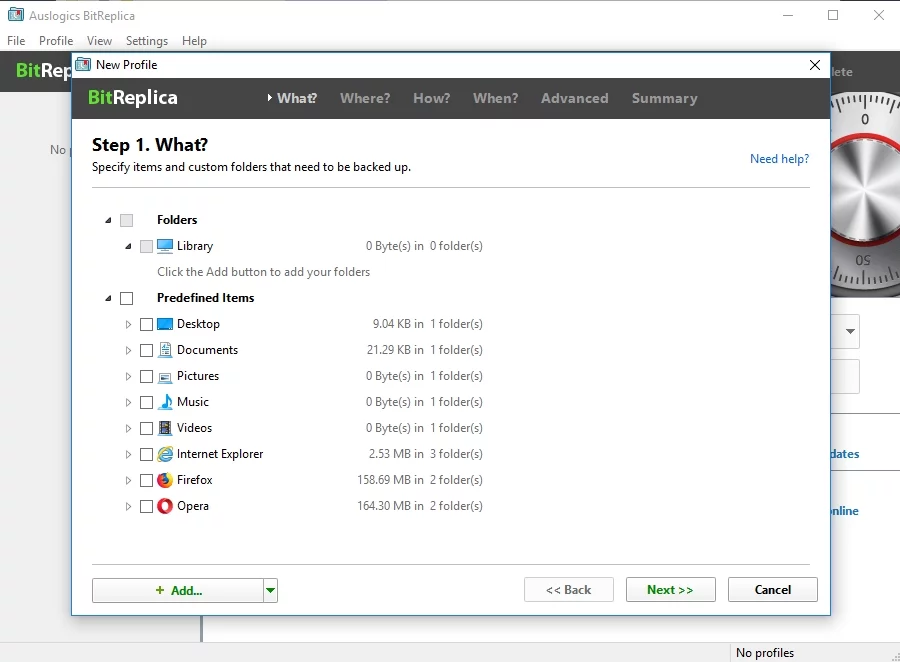
또한 모든 앱도 사라집니다. 새로 시작한다는 것은 다시 설치해야 함을 의미하므로 필요한 설치 프로그램을 쉽게 보관할 수 있는지 확인하십시오.
Windows Vista에서 Windows 10으로 전환하는 방법은 무엇입니까?
Windows Vista에서 Windows 7로 먼저 업그레이드한 다음 Windows 10으로 업그레이드하는 방법을 알고 있을 수 있지만 이 경로는 비용이 많이 들고 지루합니다. 이와 관련하여 Windows 10을 새로 설치하는 것이 최선의 선택이 될 것이라고 확신합니다. 그렇게 하려면 최소 8GB의 저장 공간이 있는 USB 드라이브가 필요합니다. 내용이 지워지므로 비워두는 것이 좋습니다.
컴퓨터에 Windows 10을 새로 설치하려면 아래 제공된 단계별 가이드를 사용하십시오.
- Microsoft 지원 사이트로 이동하여 Win 10을 설치할 수 있는 라이센스를 얻으십시오. 그런 다음 동일한 웹 사이트에서 미디어 생성 도구를 다운로드하여 PC에서 실행해야 합니다. 미디어 생성 도구는 부팅 가능한 설치 미디어(귀하의 경우 USB 드라이브)를 만드는 데 도움이 됩니다.
- 인터넷 연결이 올바른지 확인하십시오. 그런 다음 설치 미디어를 만들어야 합니다. 지금 도구 다운로드를 클릭하고 실행을 누릅니다. 실행하려면 관리자 권한이 필요합니다.
- 사용 조건에 동의하고 무엇을 하시겠습니까? 페이지. 다른 PC용 설치 미디어 만들기를 선택해야 합니다. 그런 다음 다음을 선택합니다.
- 언어를 선택하라는 메시지가 표시됩니다. 그렇게 하고 확인을 제공하십시오.
- 에디션을 선택할 때 Windows 10을 선택하고 선택을 확인하십시오.
- 이제 64비트와 32비트 버전 중에서 선택해야 합니다. Windows 키 + R을 누르고 'msinfo32'(따옴표 제외)를 입력한 다음 Enter 키를 눌러 시스템 정보를 확인하고 적합한 Win 10 에디션을 결정할 수 있습니다.
- 'USB 플래시 드라이브'를 미디어로 설정하고 PC에 연결합니다.
- 컴퓨터를 다시 시작하고 아무 키나 눌러 USB 드라이브에서 부팅합니다. Windows Vista가 시작되면 컴퓨터를 켠 후 BIOS 또는 UEFI 설정(정확한 키 조합은 장치 모델에 따라 다름)을 입력해야 합니다. 거기에서 부팅 순서 메뉴로 이동하여 미디어에서 부팅하도록 PC를 구성해야 합니다.
- 설치 USB 드라이브에서 부팅하면 Windows 설치 화면이 표시됩니다. 언어, 시간 및 키보드 설정을 구성합니다. 계속하려면 다음을 클릭하십시오.
- Windows 설치를 선택합니다. 설치 과정이 안내될 것입니다. 화면의 지시를 따르기만 하면 됩니다.
Windows 10을 설치한 후 무엇을 해야 합니까?
무엇보다도 먼저 Windows 업데이트 센터를 확인하고 사용 가능한 업데이트를 다운로드해야 합니다.
Settings -> Update & Security -> Windows Update -> Check for updates
모든 드라이버가 최신 상태인지 확인하십시오. 그렇게 하려면 공급업체의 지원 사이트를 방문하여 최신 드라이버 버전을 확인할 수 있습니다.
같은 목적으로 장치 관리자를 사용할 수도 있습니다.
- Win + X 단축키 -> 장치 관리자 선택
- 장치 찾기 -> 드라이버 소프트웨어를 업데이트하려면 장치를 마우스 오른쪽 버튼으로 누르고 적절한 옵션을 선택하십시오.
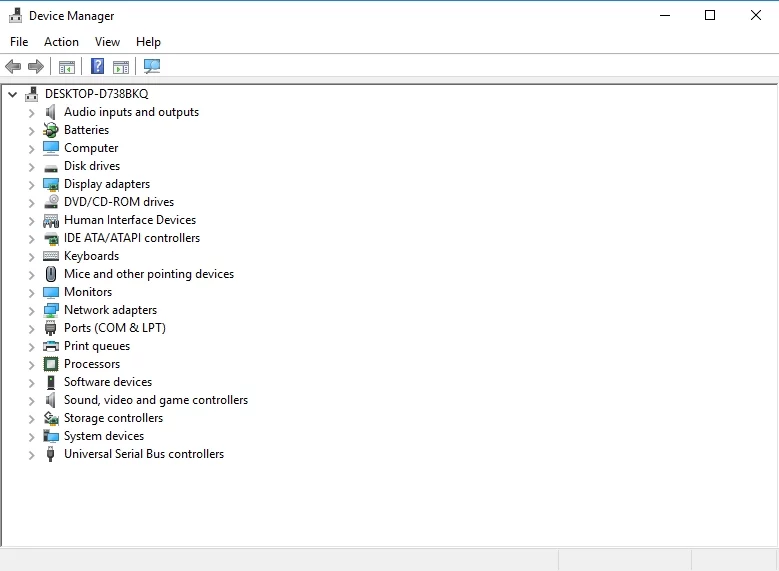
위의 두 가지 옵션 모두 드라이버를 하나씩 업데이트해야 하므로 많은 시간과 노력이 필요합니다. 게다가 실수로 장치에 잘못된 드라이버를 설치하고 문제를 더욱 복잡하게 만들 수 있습니다. 다행히도 모든 드라이버를 쉽고 효율적으로 최신 제조업체 권장 버전으로 업데이트할 수 있습니다. Auslogics Driver Updater를 설치하고 버튼 하나만 누르면 작업이 완료됩니다.
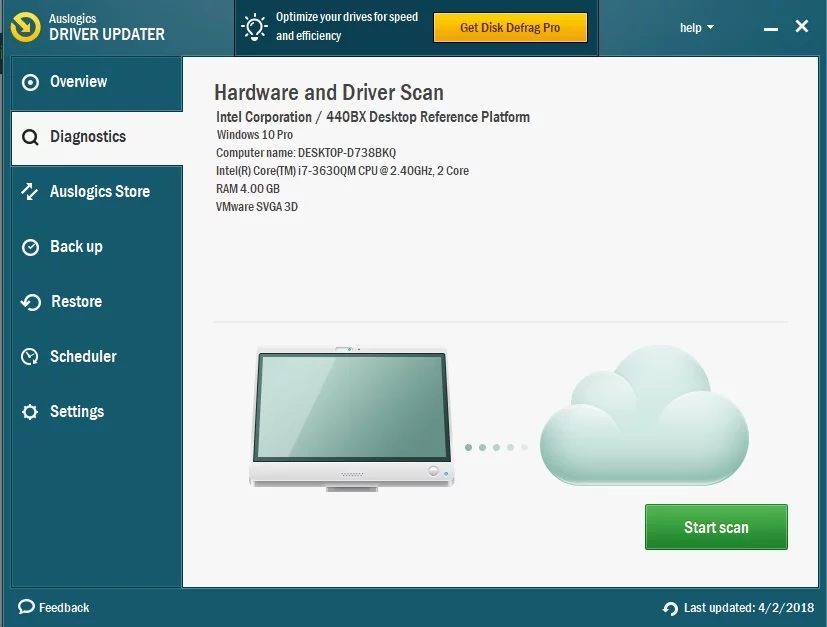
이제 PC에서 Windows 10이 실행되기를 바랍니다.
주제에 대해 질문이나 아이디어가 있습니까?
여러분의 의견을 기다리고 있습니다!
